Rozhraní HDMI (High-Definition Multimedia Interface) je klíčové pro propojení různých multimediálních zařízení, jako jsou monitory, televize s vysokým a ultra vysokým rozlišením, fotoaparáty, projektory a počítače. Kabely HDMI jsou nezbytné pro přenos vašeho mediálního obsahu na velké obrazovky. Nicméně, můžete se setkat s chybou zvuku, kdy vaše HDMI zařízení je používáno jinou aplikací. Tento problém není omezen pouze na Windows 10, ale může se vyskytnout i ve starších verzích jako Windows 8 a 7. V tomto průvodci najdete efektivní řešení, jak se s touto chybou vypořádat. Čtěte dál!
Jak opravit chybu „Zařízení je používáno jinou aplikací“ ve Windows 10
Pokud se potýkáte s problémem, kdy je vaše zvukové zařízení používáno jinou aplikací ve Windows 10, obdržíte chybovou zprávu podobnou této:
„Zařízení se používá – Toto zařízení je používáno jinou aplikací. Ukončete všechny aplikace, které přehrávají zvuk na tomto zařízení a zkuste to znovu.“
Ačkoli je HDMI skvělé pro streamování dat na velkou obrazovku, tato chyba může být frustrující. Zde jsou některé běžné příčiny tohoto problému:
- Jiný program ve vašem počítači si nárokuje exkluzivní kontrolu nad zvukovým zařízením.
- Zastaralé nebo nekompatibilní zvukové ovladače.
- Zvukové služby ve vašem PC nejsou spuštěny.
- Aplikace na pozadí ruší zvukové zařízení.
- Poškozené kabely, konektory nebo reproduktory.
- Poškozené soubory v systému.
Nyní se podívejme na efektivní metody, jak vyřešit tento problém. Níže najdete několik postupů, které by vám měly pomoci.
Metoda 1: Základní kontrola zvukových zařízení
Začněte restartováním počítače. Pokud to nepomůže, vizuálně zkontrolujte svá zvuková zařízení, jako jsou reproduktory, mikrofon a propojovací kabely, zda nejsou poškozené.
- Ujistěte se, že kabely jsou pevně zapojeny.
- Zkontrolujte, zda jsou kabely zapojeny do správných konektorů. V případě pochybností kontaktujte výrobce hardwaru.
- Zkontrolujte nastavení hlasitosti a napájení.
- Odpojte sluchátka, pokud jsou připojena, a otestujte, zda to pomůže.

Metoda 2: Výběr správného výstupního zařízení
Pokud používáte více zvukových výstupů, ujistěte se, že je vybráno správné zařízení. Postup pro kontrolu zvukového výstupu ve Windows 10:
- Klikněte na ikonu reproduktoru v pravém dolním rohu obrazovky.
- Kliknutím na šipku rozbalte seznam dostupných zvukových zařízení.
- Vyberte preferované zvukové zařízení a zkontrolujte, zda se zvuk přehrává správně.

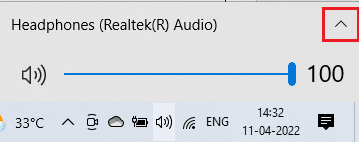
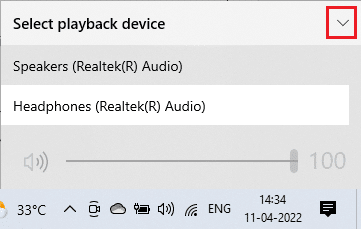
Pokud tato metoda nefunguje, pokračujte k další.
Metoda 3: Povolení zvukových zařízení
Zkontrolujte, zda jsou nastavení zvuku správná a kompatibilní s vaším zařízením. Postupujte takto:
- Klikněte pravým tlačítkem myši na ikonu reproduktoru a vyberte „Otevřít směšovač hlasitosti“.
- Ujistěte se, že žádná hlasitost není ztlumená. Pokud je u hlasitosti červený kruh s čárou, kliknutím ji zapněte.
- Stisknutím kláves Windows + I otevřete „Nastavení“.
- Klikněte na „Systém“.
- V levém menu klikněte na „Zvuk“ a v sekci „Výstup“ vyberte „Vlastnosti zařízení“.
- Ujistěte se, že není zaškrtnuto políčko „Zakázat“.
- Opakujte kroky 5-6 pro vstupní zařízení.
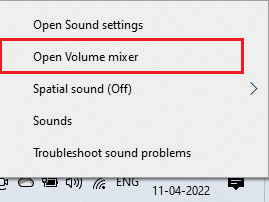
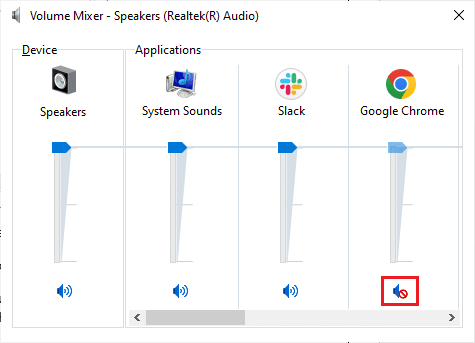
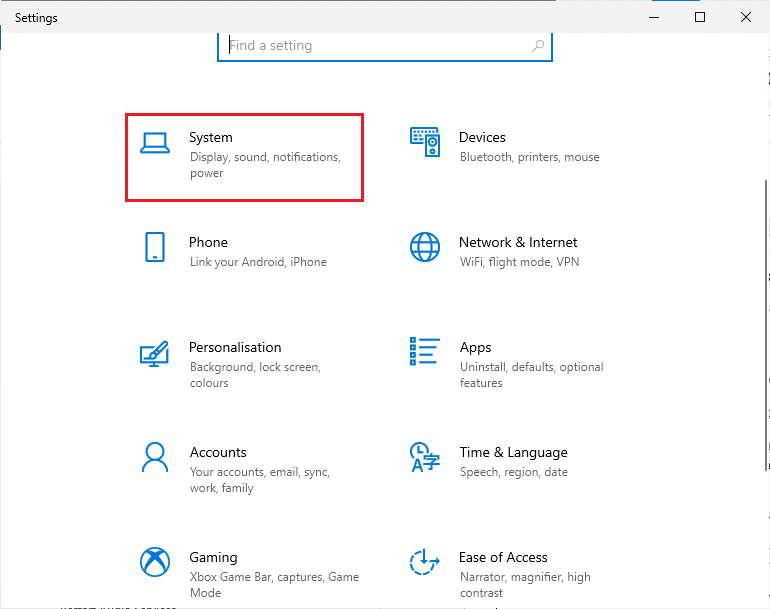
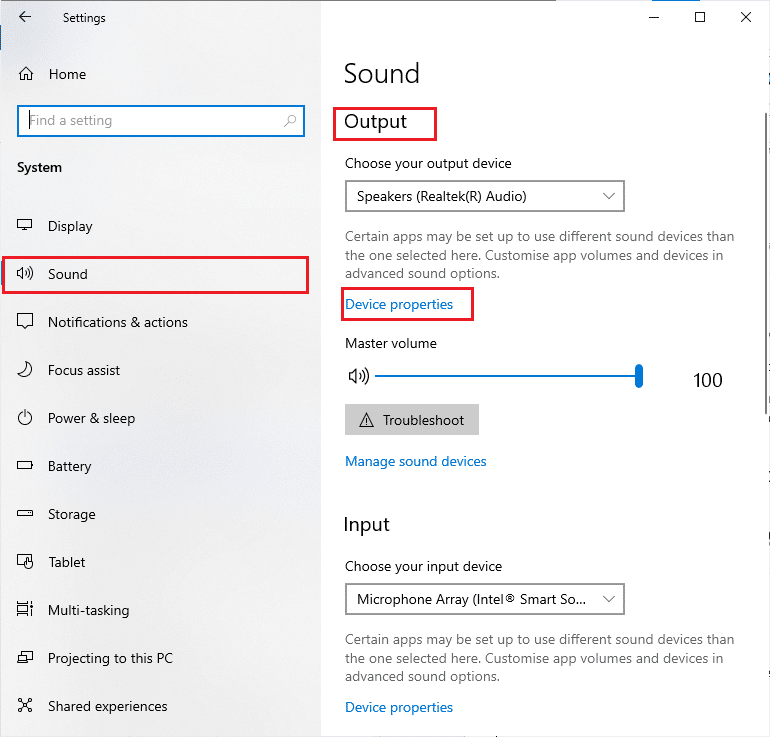
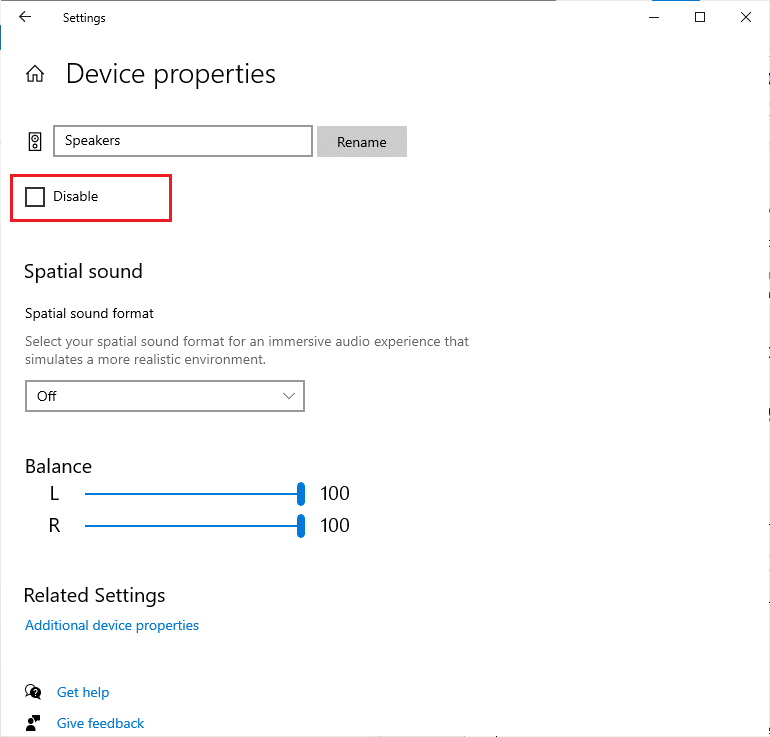
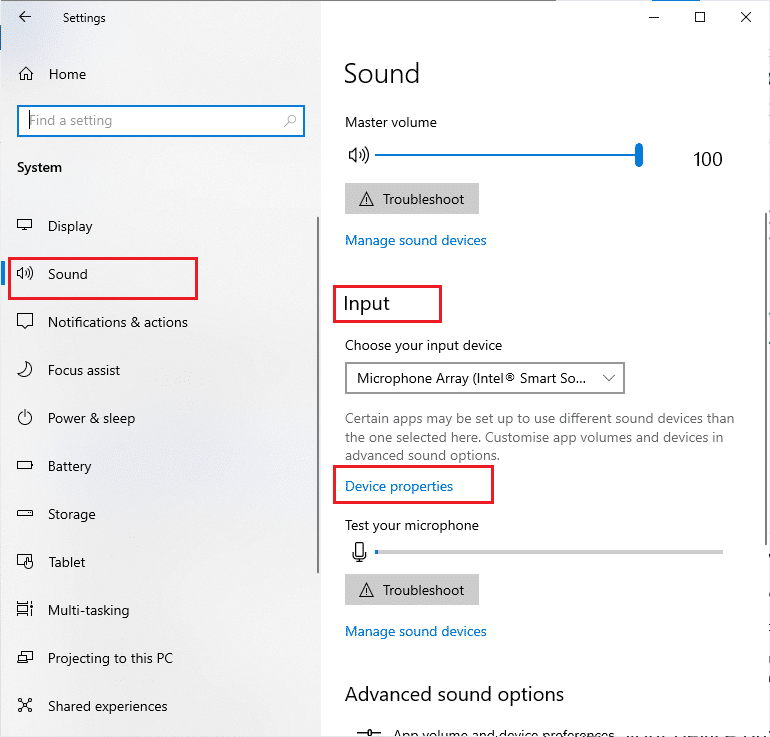
Ověřte, zda je problém se zvukem vyřešen.
Metoda 4: Spuštění Poradce při potížích se zvukem
Windows má vestavěný nástroj pro automatické opravy problémů. Postup:
- Otevřete „Nastavení“ systému Windows.
- Klikněte na „Aktualizace a zabezpečení“.
- V levém menu vyberte „Odstraňování problémů“.
- Vyberte „Přehrávání zvuku“ a klikněte na „Spustit poradce při potížích“.
- Počkejte, až nástroj pro odstraňování problémů dokončí svou práci, a postupujte podle instrukcí.
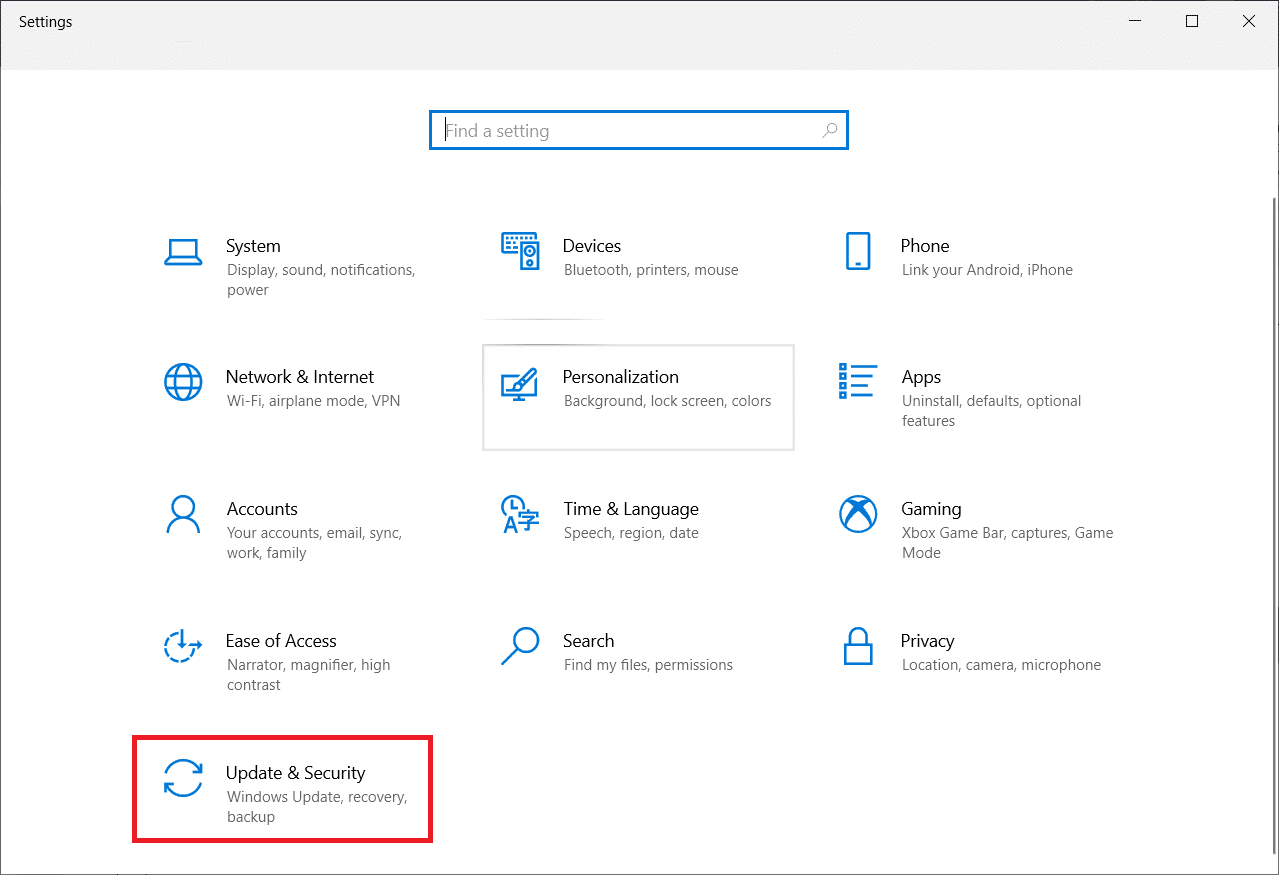
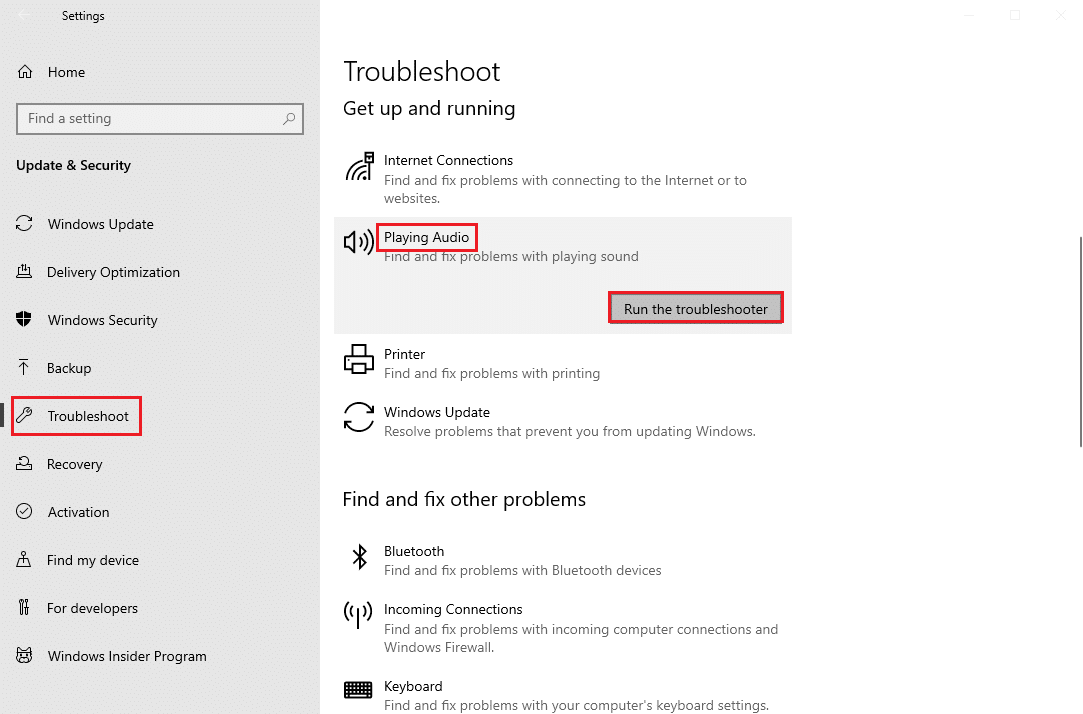
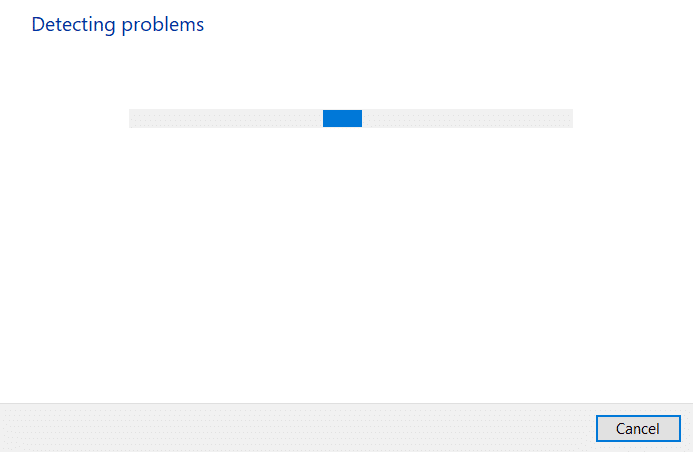
Metoda 5: Ukončení procesů na pozadí
Aplikace na pozadí mohou používat zvukové zařízení. Zavřete je jednu po druhé nebo použijte Správce úloh k vynucení ukončení. Pro podrobný postup navštivte náš návod, jak ukončit úlohu ve Windows 10.
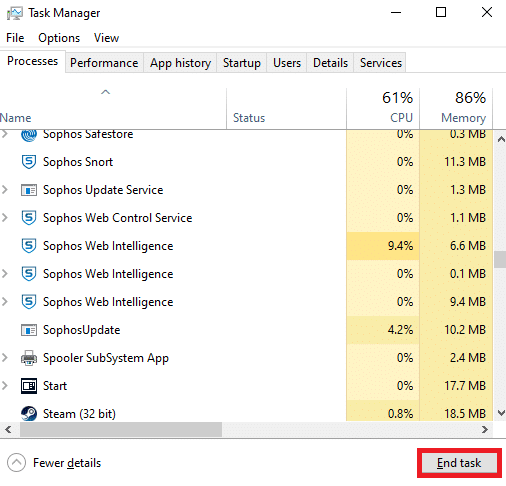
Metoda 6: Restart Průzkumníka Windows
Restartování Průzkumníka Windows může pomoci. Postup:
- Stiskněte Ctrl + Shift + Esc pro otevření Správce úloh.
- Na kartě „Procesy“ najděte „Průzkumník Windows“ a klikněte na „Restartovat“.
- Průzkumník Windows se restartuje.
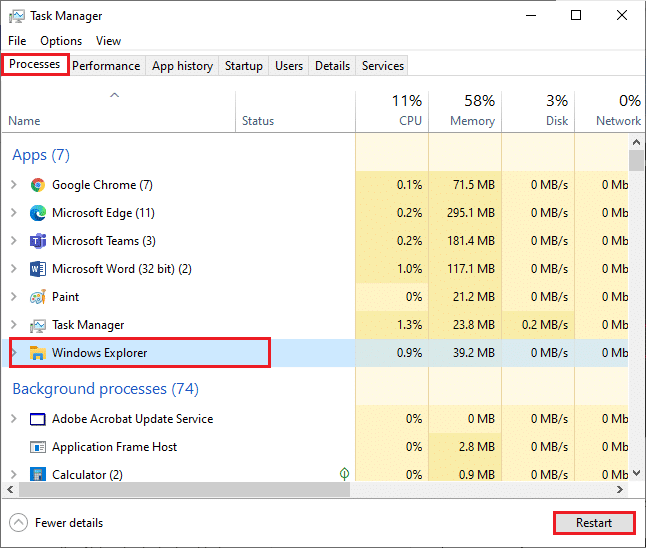
Zkontrolujte, zda je problém vyřešen.
Metoda 7: Povolení přístupu ke zvuku
Ujistěte se, že vaše zvukové aplikace mají povolení k používání zvukových zařízení. Postup:
- Otevřete „Nastavení“ pomocí kláves Windows + I.
- Klikněte na „Soukromí“.
- V levém menu klikněte na „Mikrofon“. Zkontrolujte, zda je povoleno „Povolit aplikacím přístup k mikrofonu“.
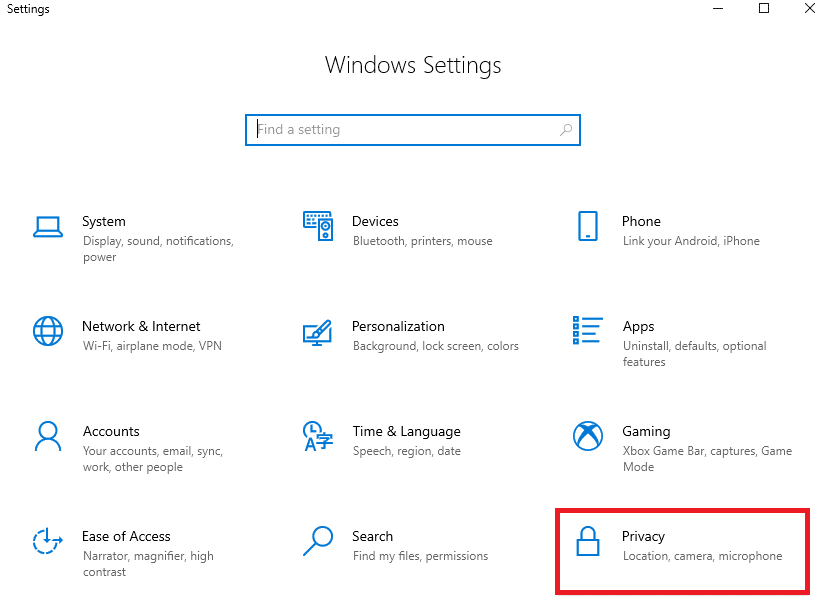
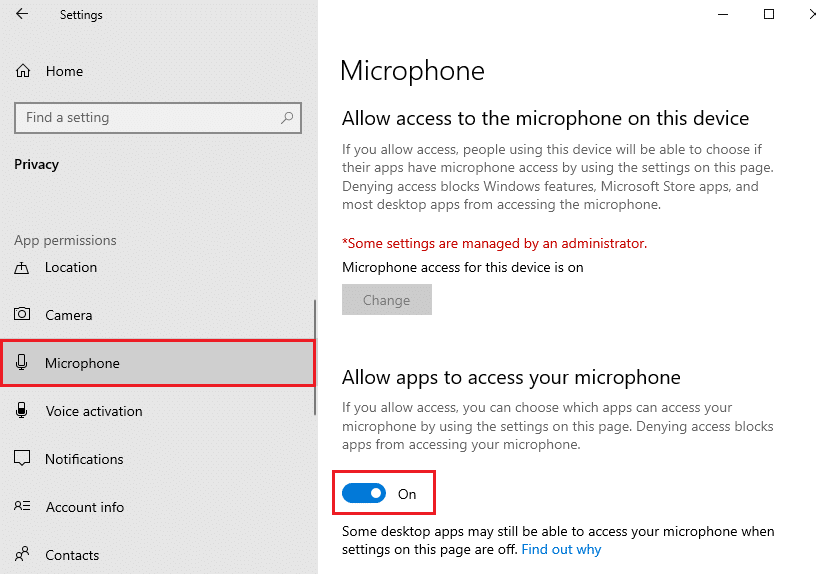
Poznámka: Otevřete „Nastavení zvuku“ z vyhledávání a vyberte správné vstupní zařízení jako výchozí.
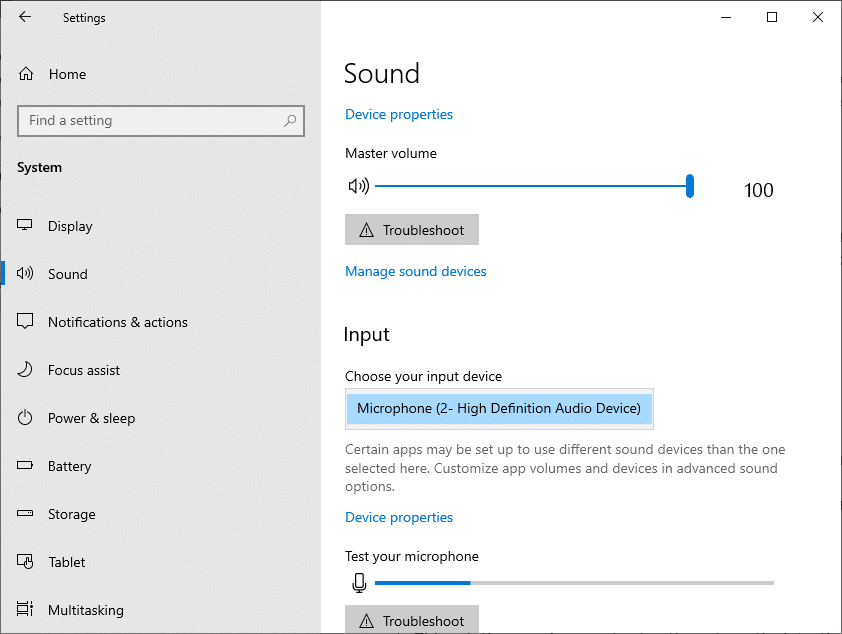
Poté zkontrolujte, zda je chyba vyřešena.
Metoda 8: Nastavení výchozího zvukového zařízení
Pokud používáte externí zvukové zařízení, nastavte je jako výchozí. Postup:
- Klikněte pravým tlačítkem na ikonu reproduktoru na hlavním panelu a vyberte „Zvuky“.
- Přepněte na záložku „Přehrávání“, klikněte pravým tlačítkem na své zvukové zařízení a vyberte „Nastavit jako výchozí zařízení“.
- Klikněte na „Použít“ a „OK“.
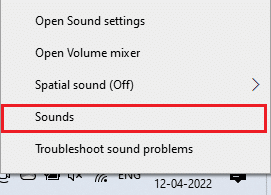
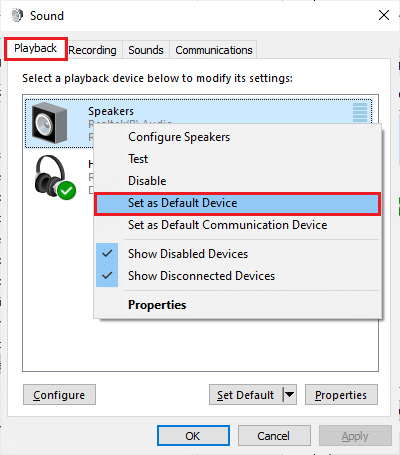
Metoda 9: Opětovné povolení ovladače zvuku
Restartování zvukové karty může pomoci. Postup:
- Stiskněte klávesu Windows, zadejte „Správce zařízení“ a klikněte na „Otevřít“.
- Rozbalte položku „Řadiče zvuku, videa a her“.
- Klikněte pravým tlačítkem na zvukovou kartu a vyberte „Zakázat zařízení“.
- Potvrďte výzvu a restartujte počítač.
- Opakujte kroky 1-2. Poté klikněte pravým tlačítkem a vyberte „Povolit zařízení“.
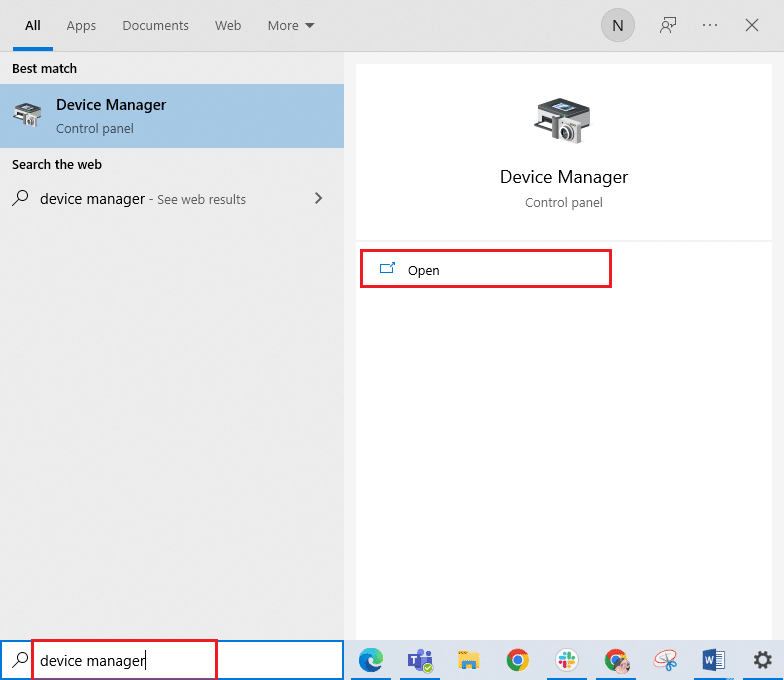
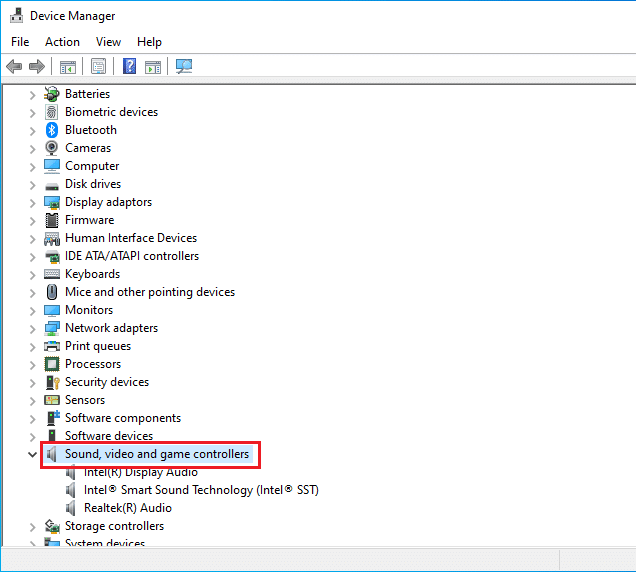
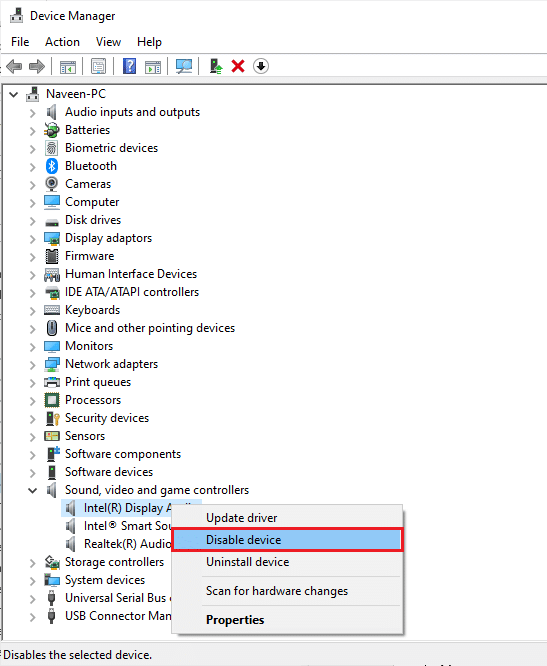
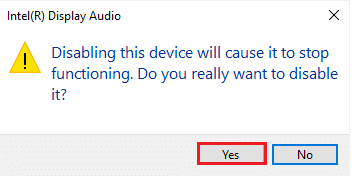
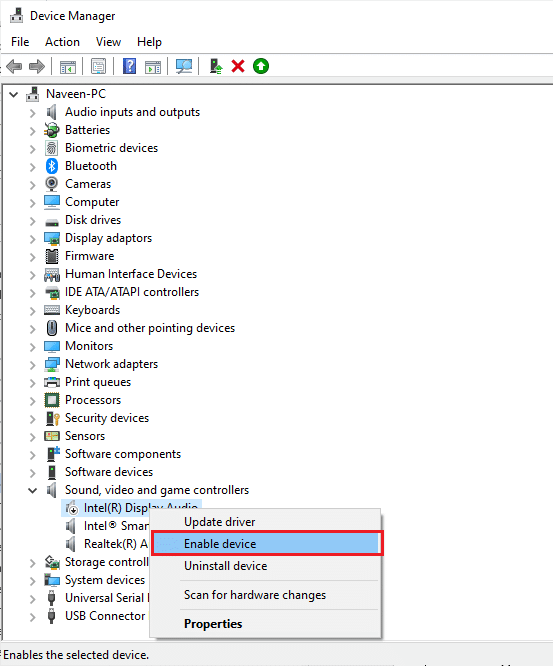
Otestujte, zda je problém vyřešen.
Metoda 10: Zakázání exkluzivního přístupu
Ujistěte se, že žádná aplikace nemá exkluzivní přístup k vašemu zvukovému zařízení. Postup:
- Otevřete „Zvuky“ jak je popsáno v Metodě 9.
- Vyberte své zvukové zařízení a klikněte na „Vlastnosti“.
- Na kartě „Obecné“ se ujistěte, že „Použití zařízení“ je nastaveno na „Použít toto zařízení (povolit)“.
- Přepněte na záložku „Upřesnit“ a v sekci „Exkluzivní režim“ zrušte zaškrtnutí následujících možností:
- Povolit aplikacím, aby získaly výhradní kontrolu nad tímto zařízením.
- Dát přednost aplikacím v exkluzivním režimu.
- Klikněte na „Použít“ a „OK“.
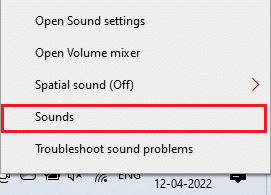
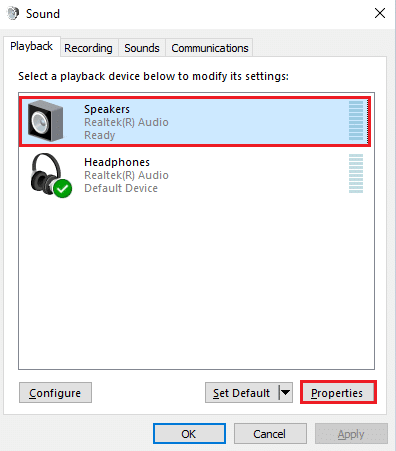
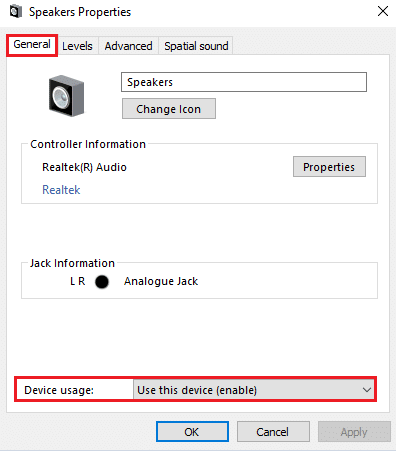
Poznámka: Odškrtnutím první možnosti se automaticky odškrtne i druhá možnost.
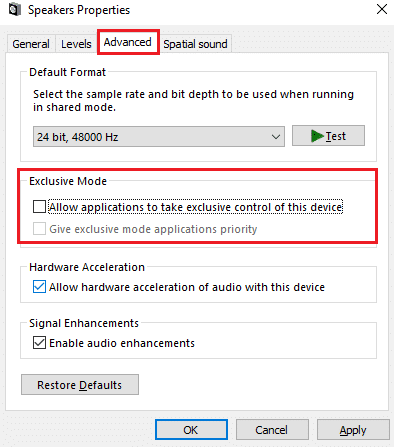
Metoda 11: Zakázání vylepšení zvuku
Pokud zvuk funguje špatně, změňte vzorkovací frekvenci. Nízká frekvence může způsobovat problémy, proto zvolte vyšší frekvenci. Postup:
- Otevřete „Zvuky“.
- Přepněte na záložku „Přehrávání“, vyberte zařízení a stiskněte „Vlastnosti“.
- Přejděte na záložku „Upřesnit“ a v rozbalovací nabídce „Výchozí formát“ vyberte nejvyšší frekvenční rozsah (např. 24 bitů, 48000 Hz).
- Klikněte na „Použít“ a „OK“. Otestujte zvuk. Pokud problém přetrvává, zkoušejte různé frekvence.
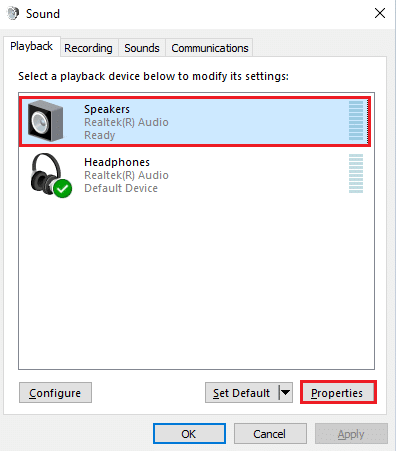
Poznámka: Ujistěte se, že možnost „Zakázat vylepšení zvuku“ v sekci „Vylepšení signálu“ není zaškrtnuta.
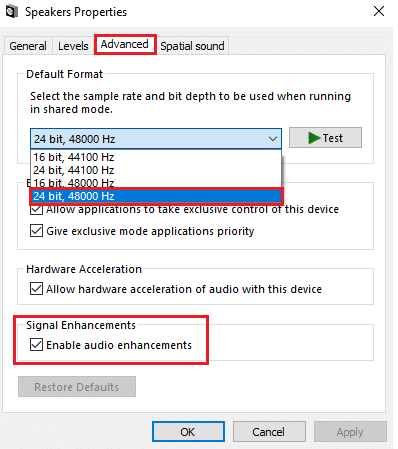
Metoda 12: Oprava systémových souborů
Poškozené systémové soubory mohou způsobovat problémy se zvukem. Použijte vestavěné nástroje pro opravu. Podrobný návod najdete v našem průvodci, jak opravit systémové soubory ve Windows 10.
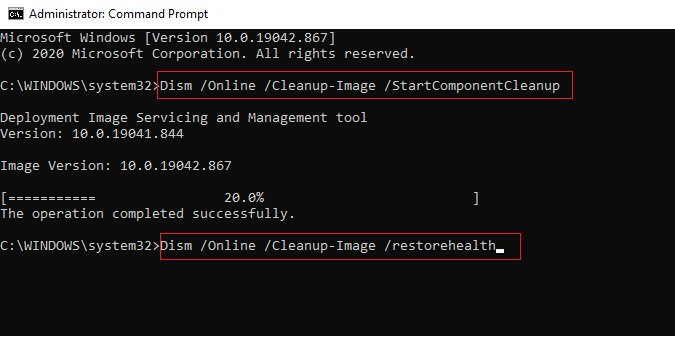
Po dokončení procesu zkontrolujte, zda je problém vyřešen.
Metoda 13: Restart zvukových služeb
Některé zvukové služby Windows musí běžet správně. Postup pro restartování:
- Stiskněte klávesu Windows, napište „Služby“ a klikněte na „Spustit jako správce“.
- Najděte a poklepejte na „Windows Audio“.
- V novém okně nastavte „Typ spouštění“ na „Automaticky“.
- Klikněte na „Použít“ a „OK“.
- Opakujte tyto kroky i pro služby „Windows Audio Endpoint Builder“ a „Remote Procedure Call (RPC)“.
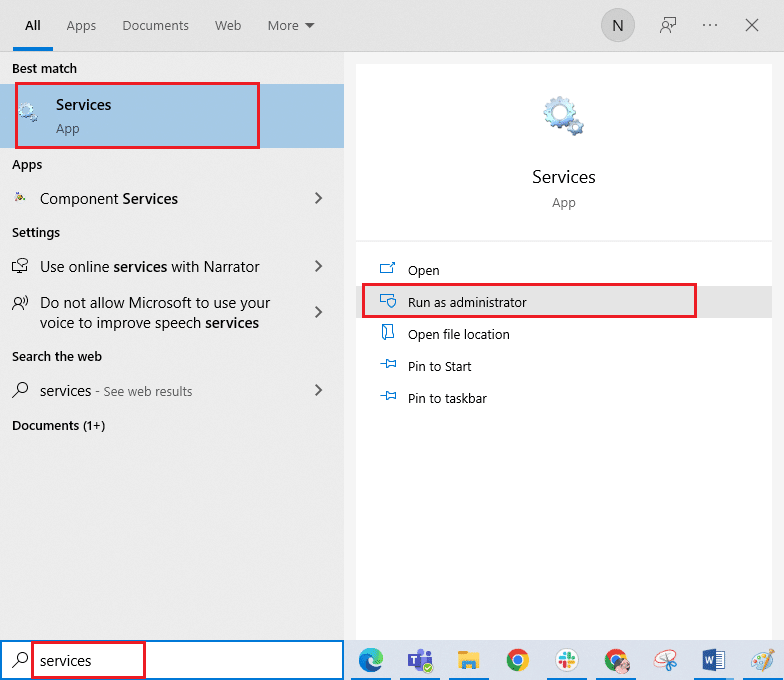
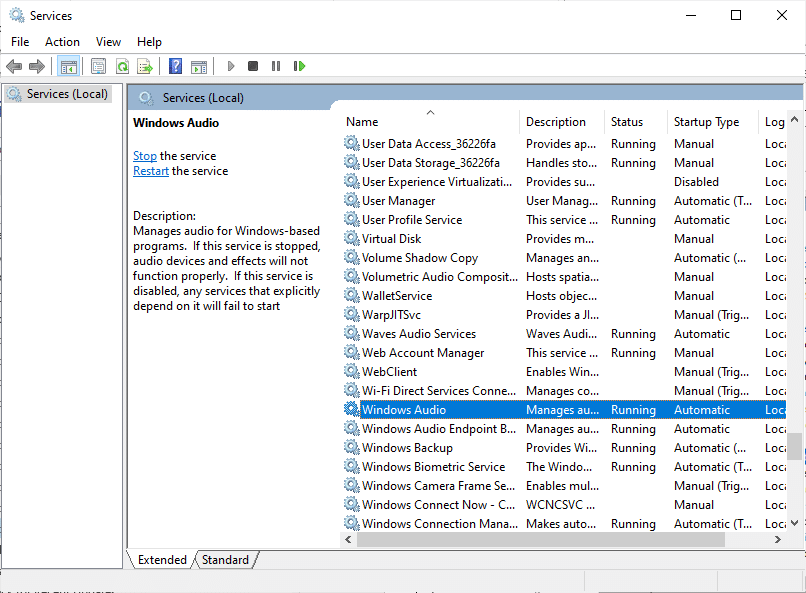
Poznámka: Pokud je stav služby „Zastaveno“, klikněte na „Start“. Pokud je stav služby „Běží“, klikněte na „Zastavit“ a znovu „Start“.
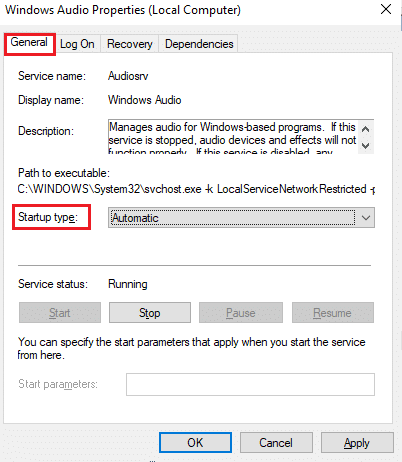
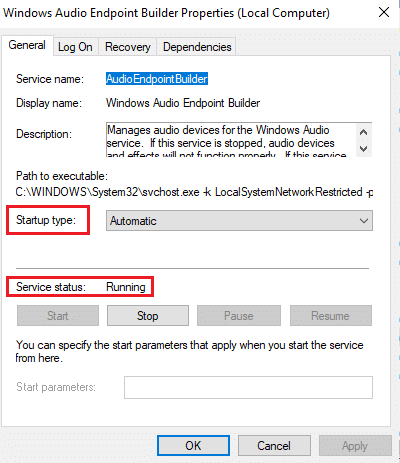
Metoda 14: Aktualizace ovladačů zvuku
Zastaralé ovladače zvuku mohou způsobovat problémy. Ujistěte se, že používáte nejnovější verzi. Návod, jak aktualizovat ovladače, najdete v našem průvodci, jak aktualizovat ovladače Realtek HD ve Windows 10.
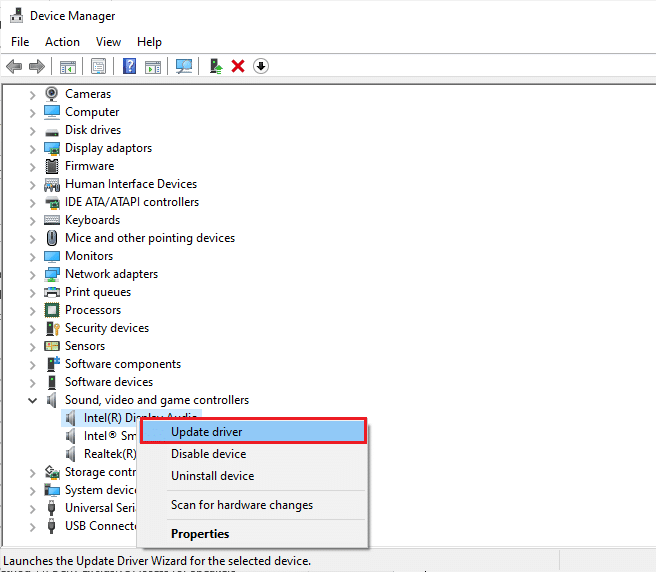
Po aktualizaci zkontrolujte, zda je problém vyřešen.
Metoda 15: Přeinstalace ovladačů zvuku
Pokud aktualizace nepomůže, zkuste přeinstalovat ovladače zvuku. Postup, jak odinstalovat a znovu nainstalovat ovladače, najdete v našem průvodci.
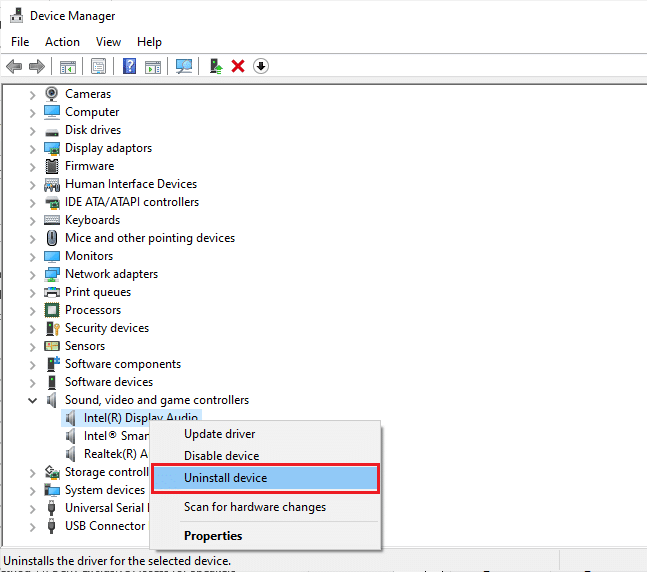
Po přeinstalaci zkontrolujte, zda je problém vyřešen.
Metoda 16: Vrácení ovladačů
Někdy může aktuální verze ovladače způsobovat problémy, proto vraťte předchozí verzi. Podrobný návod najdete v našem průvodci jak vrátit ovladače ve Windows 10.
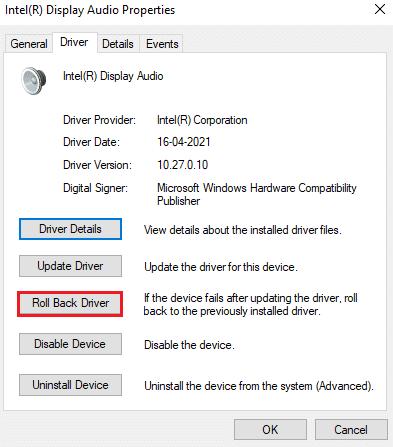
Po dokončení procesu zkontrolujte, zda je problém vyřešen.
Metoda 17: Aktualizace systému Windows
Nezapomeňte aktualizovat Windows. Postup najdete v našem průvodci, jak stáhnout a nainstalovat nejnovější aktualizaci Windows 10. Mnoho uživatelů hlásí, že aktualizace systému vyřešila jejich problémy se zvukem.
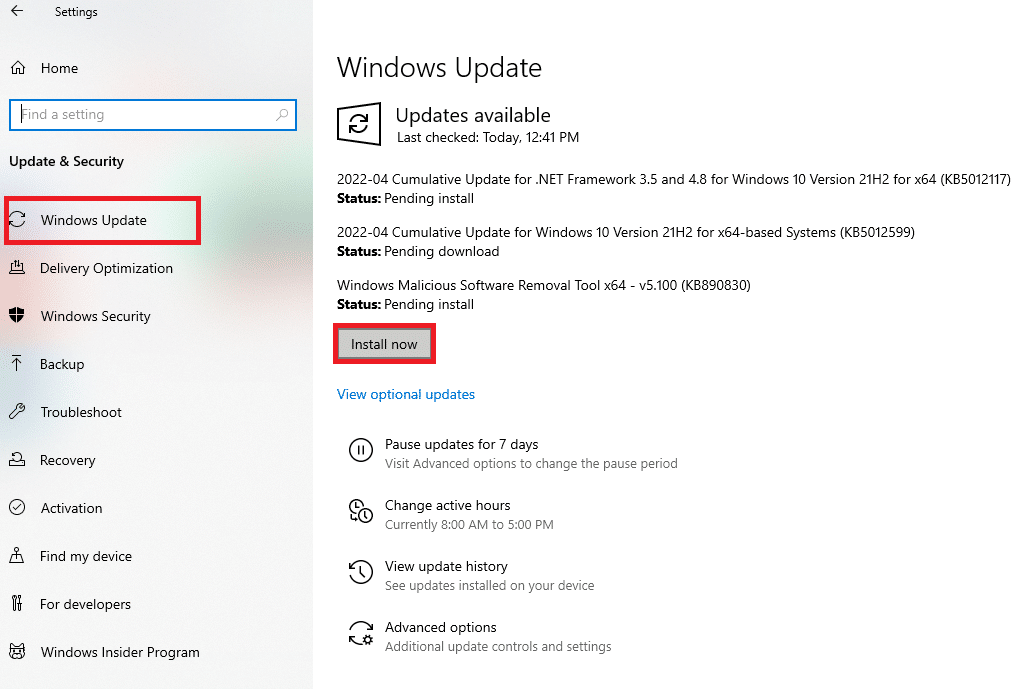
Po aktualizaci ověřte funkčnost zvuku.
Metoda 18: Obnovení systému
Pokud nic jiného nezabere, obnovte systém do předchozího stavu. Jak na to, se dozvíte v našem průvodci, jak používat Obnovení systému ve Windows 10.
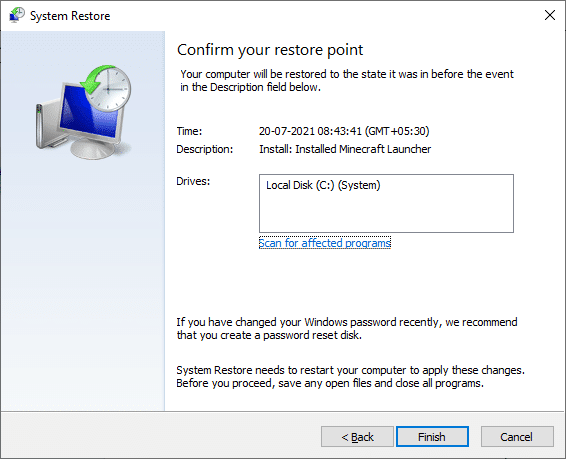
Po obnovení zkontrolujte, zda je problém vyřešen.
***
Doufáme, že tento průvodce vám pomohl vyřešit problém „Zařízení je používáno jinou aplikací“ ve Windows 10. V případě jakýchkoliv dotazů či návrhů se neváhejte obrátit v komentářích níže.